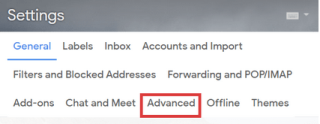ワークスペースでは、電子メールはコミュニケーションと作業レポートの共有の一般的な媒体になります。多くの場合、同僚に渡される電子メールには、添付ファイルが異なるだけで、メール本文に同じ内容が書かれています。
これらは、お祝いのメール、挨拶のメール、またはユーザーが同じメール内容のレポートやドキュメントを送信するメールの場合があります。「このメールに添付されているファイルを見つけてください。
しばらくすると、同じメールを繰り返し書いたり、新しいメールを作成するたびにコピーしたりするのが面倒になります。
電子メールテンプレートを使用すると、このような煩わしさから身を守ることができます。これにより、さまざまなユーザーに何度も送信できる電子メールのテンプレートが作成されます。これにより、メールの作成にかかる時間を節約でき、さらに煩わしくなることはありません。
続きを読む:GmailアプリとウェブでGoogleMeetを無効にする方法
Gmailでメールテンプレートを有効にして、効率を高めるために使用する方法は次のとおりです。
電子メールでテンプレートを有効にする方法は?
Gmailアカウントでは、テンプレートはデフォルトで無効になっています。使用を開始する前に、Gmailの詳細設定で有効にする必要があります。Gmailでテンプレートを有効にするには、次の手順を順番に実行します。
手順1: Gmailタスクバーの右上にある[設定コグ]ボタンに移動します。
ステップ2:ドロップダウンメニューから、[すべての設定を表示]オプションを選択します。

ステップ3:そこから、Gmail設定の[詳細設定]メニューに移動します。

ステップ4:メニューを下にスクロールします。無効として設定されたテンプレートオプションが表示されます。[有効]ボタンをクリックします。

手順5:新しい設定を保存します。
続きを読む:Gmailでタスクを操作する方法は?
Gmailでメールテンプレートを作成するにはどうすればよいですか?
メールテンプレートは、メール本文に同じ内容のメールで構成されて保存されます。これらの作成された電子メールは、何度も入力することなく繰り返し使用でき、代わりに、テンプレートリストから直接取得できます。Gmailでの生産性を向上させるために作成する方法は次のとおりです。
ステップ1: [作成]ボタンをクリックします。
ステップ2:メールの内容を入力してメールの下書きを作成します。
ステップ3:下書きを保存する前に、メール作成ボックスの右下にある縦長の省略記号(3つのドットボタン)をクリックします。

ステップ4: [テンプレート]をクリックし、表示されるサイドメニューから[ドラフトをテンプレートとして保存]をクリックします。
ステップ5: [新しいテンプレートとして保存]をクリックします。これはこれまでに作成された最初のテンプレートであるため、古いテンプレートを上書きすることはできません(この記事の後半で説明します)。

ステップ6:テンプレートの名前を入力し、[保存]をクリックします。新しいテンプレートが作成されます。

続きを読む:Gmailでスワイプ機能を使用する方法は?
以前のテンプレートを上書きする方法は?
テンプレートを上書きすると、特定のテンプレートの電子メールコンテンツが変更され、新しいテンプレートを作成せずに、以前に保存したテンプレートの上に保存されます。Gmailでテンプレートを上書きする方法は次のとおりです。
ステップ1: [作成]をクリックして、変更されたメールを新しいコンテンツで下書きします。
手順2:メール作成ボックスの右下にある縦長の省略記号(3つのドットボタン)をクリックします。
ステップ3: [テンプレート]をクリックし、表示されるサイドメニューから[ドラフトをテンプレートとして保存]をクリックします。
ステップ4:そこから、[テンプレートの上書き]で、以前に保存したメールテンプレートの名前をクリックします。

ステップ5: [保存]をクリックします。
続きを読む:Gmailアーカイブメールの使用方法
テンプレートを挿入して使用するにはどうすればよいですか?
テンプレートの挿入は簡単なプロセスです。メールにテンプレートを使用すると、時間の節約とストレスの軽減の両方が実現することがわかります。
ステップ1:開始メールを構成します。
手順2:メール作成ボックスの右下にある縦長の省略記号(3つのドットボタン)をクリックします。
ステップ3: [テンプレート]をクリックし、表示されるサイドメニューから[挿入テンプレート]をクリックします。

これで、選択したテンプレートが新しいメールに追加されます。さらにフォーマットして、受信者に送信する前に必要なドキュメントを添付することができます。これにより、必須コンテンツを何度も入力する手間が省けます。
続きを読む:Gmailでプロモーションメールを取り除く方法は?
Gmailでメールテンプレートを削除するにはどうすればよいですか?
テンプレートを使用したくない場合は、テンプレートを削除するのが正しい選択です。役に立たない場合にGmailテンプレートを削除する方法は次のとおりです。
ステップ1:開始メールを構成します。
手順2:メール作成ボックスの右下にある縦長の省略記号(3つのドットボタン)をクリックします。
ステップ3: [テンプレート]をクリックし、表示されるサイドメニューから[テンプレートの削除]をクリックします。
ステップ4:次のステップでは、完全に削除するテンプレートの名前をクリックするだけです。
このように、Gmailテンプレートは、過労で毎日メールを送信する必要があるユーザーや、同じコンテンツで個人的に使用する必要があるユーザーに非常に役立ちます。
あなたも好きかも
GoogleTakeoutを使用してGmailMBOXデータをダウンロードする方法
AndroidとiOSでGmailダークモードを有効にする方法
Gmailの新しいオフラインおよび機密モードの使用方法
Gmailで複数のメールを一度に転送する方法